Ảnh mosaic là những món quà ý nghĩa và bạn có thể làm bừng sáng những bức tường đơn sơ bằng những tấm ảnh du lịch, ảnh thời thơ ấu hoặc thậm chí là ảnh văn hóa đại chúng.
Rất dễ để tạo một bức ảnh mosaic từ dòng lệnh Linux. Bài viết sau sẽ hướng dẫn bạn cách thực hiện.
Ảnh mosaic là gì?
Ảnh mosaic là một hình ảnh được tạo thành từ các ảnh khác nhỏ hơn, tương tự như cách các pixel tạo nên hình ảnh trên màn hình máy tính hay các viên đá nhỏ tạo nên một bức tranh khảm.
Mỗi bức ảnh bạn chụp sẽ có một màu chủ đạo và phần mềm tạo ảnh mosaic sẽ sử dụng màu đó để “đóng góp” vào một hình ảnh lớn hơn nhiều. Bạn càng có nhiều ảnh, thì chi tiết trong ảnh mosaic thành phẩm sẽ càng mịn.
Một tấm ảnh mosaic sẽ rất tuyệt vời nếu các hình ảnh tạo nên nó có cùng chủ đề với hình ảnh chính. Ví dụ: một bức ảnh mosaic về chuyến du lịch gần đây của bạn sẽ càng tuyệt vời hơn nếu được tạo thành từ những bức ảnh chụp trong chuyến đi đó.
Polyfoto giúp tạo ảnh mosaic tuyệt đẹp trong terminal Linux
Nếu bạn có sẵn một thư mục chứa những ảnh mà bạn muốn dùng cho ảnh mosaic của mình, cùng với ảnh mà bạn muốn chuyển sang dạng mosaic, việc tạo ảnh mosaic với Polyfoto đơn giản như chạy một lệnh trong terminal. Bạn cũng có thể thêm các thông số để tùy chỉnh hình ảnh đầu ra theo bất kỳ cách nào bạn muốn.
Bạn sẽ sao chép kho lưu trữ (repository) Polyfoto trên GitHub, vì vậy nếu bạn không có Git trên hệ thống của mình, hãy cài đặt nó bằng cách làm theo các bước sau:
Trên hệ thống dựa trên Debian, gõ:
sudo apt install gitTrên các bản phân phối liên quan đến Red Hat, gõ:
dnf install gitTrên các bản phân phối dựa trên Arch Linux, gõ:
sudo pacman -S gitĐể sao chép kho lưu trữ Polyfoto, gõ lệnh:
git clone https://github.com/shanedrabing/polyfoto.gitĐể đi đến thư mục Polyfoto, dùng lệnh cd:
cd polyfoto… và cài đặt nó bằng Python:
python3 setup.py installKhi cài đặt Polyfoto, bạn có thể chạy nó bằng lệnh:
python3 polyfoto.py -f input.png -d sources -o output.png -n 16trong đó input.png là ảnh bạn muốn chuyển thành dạng mosaic, sources (nguồn) là thư mục chứa các ảnh sẽ tạo nên mosaic và output.png là tên tệp của hình ảnh được tạo. Đối số -n là số hàng ảnh sẽ tạo nên hình ảnh cuối cùng.
Ví dụ: tôi muốn dùng 100 hình ảnh trong thư mục “hols” để chuyển ảnh có tên “my_head.jpg” thành ảnh mosaic, tôi sẽ gõ:
python3 polyfoto.py -f ~/hols/my_head.jpg -d hols -o output.png -n 16Lưu ý rằng lệnh cần được chạy từ trong thư mục Polyfoto, vì vậy hãy di chuyển thư mục ảnh của bạn vào trong thư mục đó hoặc dùng các đường dẫn tuyệt đối trong lệnh.
Quá trình tạo ra bức ảnh dưới đây mất khoảng một phút trên máy i5 16GB với thẻ GTX 1050.
Bạn có thể thấy nó không giống với bất kỳ cái gì. Việc tăng số hàng lên 128 mang lại kết quả tốt hơn, nhưng thời gian chạy cũng tăng lên gần 25 phút.
Việc chọn một bức ảnh đơn giản để chuyển thành dạng mosaic thì tốt hơn là chọn ảnh phức tạp nhiều chi tiết. Ảnh mosaic phức tạp hơn yêu cầu nhiều ảnh hơn để đóng vai trò như “pixel” để làm cho chúng rõ ràng. Nếu lựa chọn cẩn thận thì bạn sẽ nhận được kết quả tốt.
Ảnh mosaic là một món quà tuyệt vời
Việc chọn quà để tặng cho những người thân yêu và gần gũi nhất của bạn đôi khi rất khó khăn, một bức ảnh mosaic được tạo nên từ các bức ảnh chụp những kỷ niệm chung sẽ là một món quà tuyệt vời.
Vân Nguyễn
Dịch từ: https://www.makeuseof.com/create-cool-photo-mosaic-on-linux/

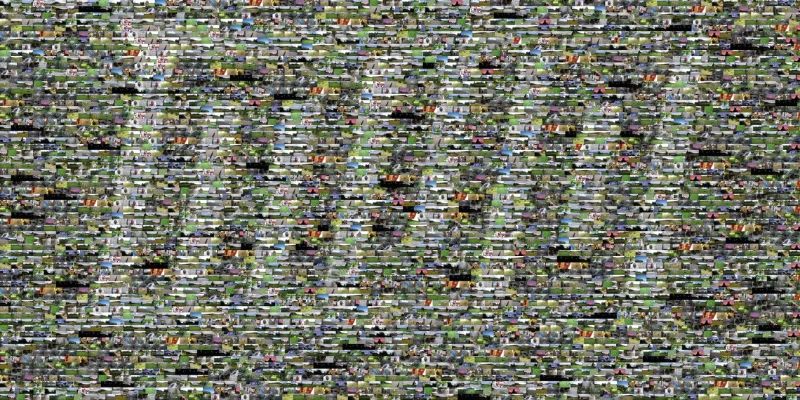

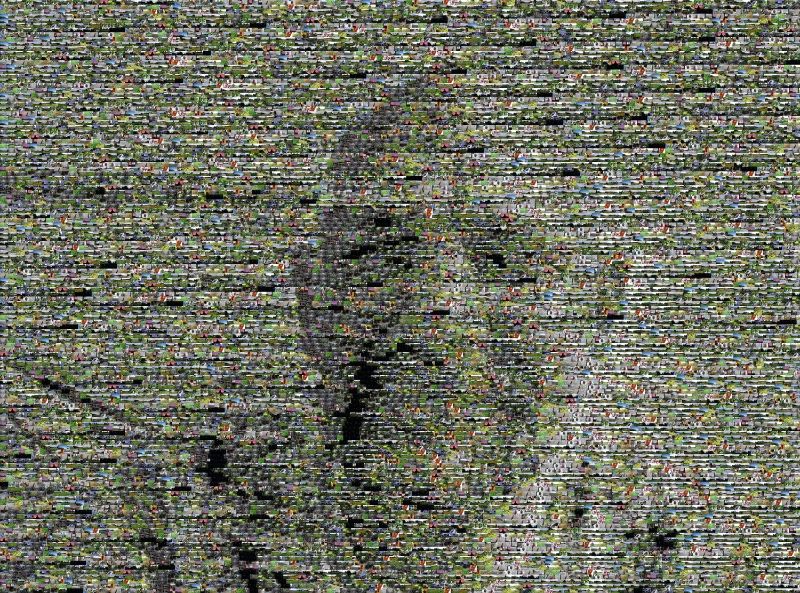












Bình luận (0
)